Daftar Isi
Volume Serial Number (juga dikenal sebagai VSN) adalah nomor seri unik yang diberikan ke disk optik (CD atau DVD) atau hard drive setelah pemformatan. Volume Serial Number ditambahkan oleh Microsoft dan IBM sehingga sistem operasi dapat mengenali jika disk optik atau drive diubah pada sistem. Pada saat itu satu-satunya cara untuk menentukan hal ini adalah label volume (Volume Name) yang digunakan oleh sistem.Tetapi dengan cara itu, ada masalah jika pengguna memberikan nama (Volume) yang sama untuk dua (atau lebih) disk. Untuk mengatasi masalah ini, Microsoft dan IBM memutuskan untuk memberikan nomor unik baru dalam bentuk heksadesimal (disebut 'Volume Serial Number' atau 'Volume ID' atau 'VSN') ketika drive (disk optik atau hard drive) diformat.
Dengan kata sederhana, Volume Serial Number menunjukkan waktu yang tepat {Tanggal, Bulan, Tahun & Waktu (Jam, Menit & Detik)} dari operasi format. VSN diubah kapan saja Anda memformat disk, jadi jika Anda menginstal ulang Windows dan Anda memformat disk sistem, Windows akan meminta aktivasi lagi.
Mengambil keuntungan dari VSN, beberapa vendor perangkat lunak menggunakan Volume Serial Number untuk menghindari penyalinan bajakan dari produk mereka. Ini berarti bahwa perangkat lunak dari vendor-vendor ini tidak dapat berjalan jika Volume Serial Number berbeda dari VSN dari disk optik asli produk yang dikirimkan atau dari hard drive tempat perangkat lunak pertama kali diinstal. Juga teknik ini sebelumnya digunakan oleh multiplayerSaat ini, metode ini tidak berguna karena vendor game atau perangkat lunak sekarang menggunakan nomor seri hardcoded (S/N HDD Manufacture yang tertanam ke dalam firmware) untuk mengidentifikasi (melarang) cheater atau mereka melarang kunci CD.
Dalam artikel ini, Anda akan menemukan petunjuk terperinci tentang cara mengubah Volume Serial Number (Volume Serial Number) hard drive (alias Volume ID atau VSN).
Cara mengubah Nomor Seri Volume HDD (VolumeID).
Opsi 1: Menggunakan Sysinternals VolumeID changer.
VolumeID oleh Mark Russinovich, adalah alat freeware lain yang membantu Anda mengubah Volume ID drive dari jendela baris perintah.
1. Unduh VolumeID.
2. Ekstrak " volumeid.zip " dan memindahkan file yang diekstrak (" Volumeid.exe " & " Eula.txt ") ke akar drive C:.
3. Buka prompt perintah yang ditinggikan. Untuk melakukan itu:
Pada Windows 7, Vista & XP: 1. Pergi ke Mulai > Semua Program. 2. Klik untuk memperluas Aksesori . 2. Klik kanan pada Perintah Perintah dan pilih " Jalankan sebagai administrator ”

Di Windows 8
Klik kanan di layar sudut kiri bawah dan dari menu pop-up, pilih " Prompt Perintah (Admin) ”.
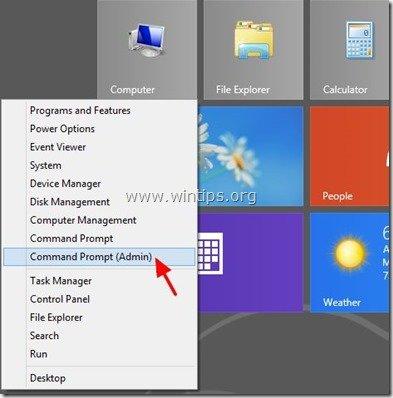
4. Katakanlah kita ingin mengubah nomor seri Volume dari drive sistem C:.
Di dalam jendela command prompt, ketikkan perintah berikut untuk melihat Volume Serial Number saat ini dari drive C:
vol
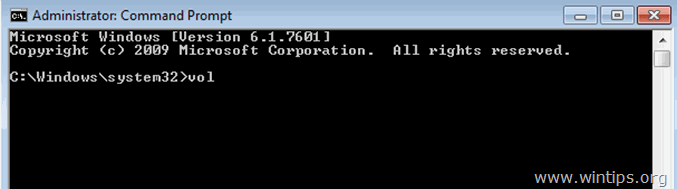
4a. " vol " harus mengembalikan Volume Serial Number. Dalam contoh ini VSN adalah " 94F8-9C08 " .
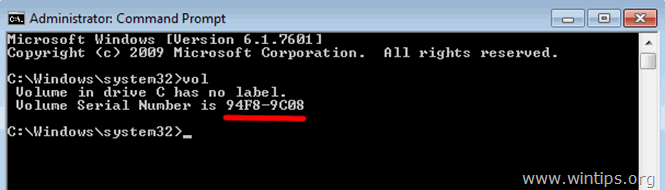
- Untuk mengubah VSN saat ini -
5. Arahkan ke folder root Disk C: (di mana " volumeid.exe " berada/tersimpan) dan ketik perintah berikut ini:
volumeid < driveletter :> xxxx-xxxx
Sebagai : ketik drive dari disk (drive atau volume) yang ingin kita ubah VSN ("C:").
** Sebagai xxxx-xxxx Ketik Nomor Seri Volume yang baru (mis. 7 4F8-9C08).
Dalam contoh ini saya ingin mengubah VSN disk C: dan saya hanya mengubah satu karakter (yang pertama) dari VSN lama untuk menentukan yang baru. Jadi perintah lengkapnya seharusnya:
volumeid c: 74F8-9C08
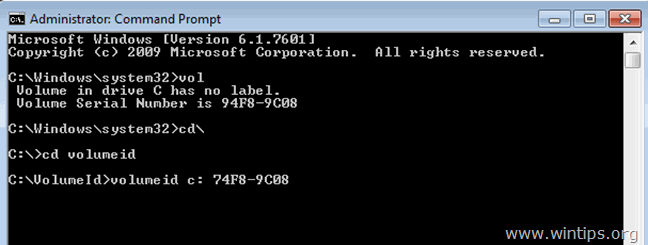
5. Kapan " volumeid " memperbarui Volume ID drive Anda, tutup jendela command prompt dan Mulai ulang komputer Anda.
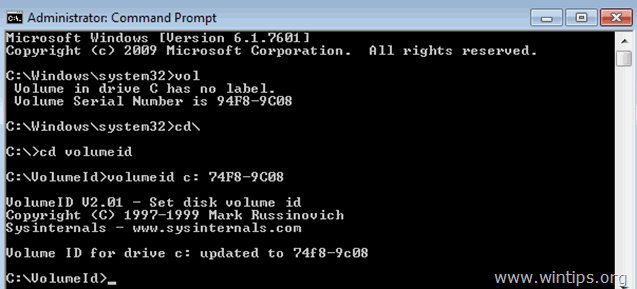
Opsi 2: Menggunakan Pengubah Nomor Seri Hard Disk.
Pembaruan: Tautan unduhan tidak berfungsi lagi (dihapus).
Alat gratis kedua yang bisa Anda gunakan untuk mengubah Volume Serial Number disebut Pengubah Nomor Seri Hard Disk. Program ini hanya dapat mengubah Volume Serial Number HDD dan bukan Hardcoded Serial Number.
1. Unduh Pengubah Nomor Seri Hard Disk.
2. Klik kanan di HardDiskSerialNumberChanger.exe & pilih Jalankan sebagai Administrator.
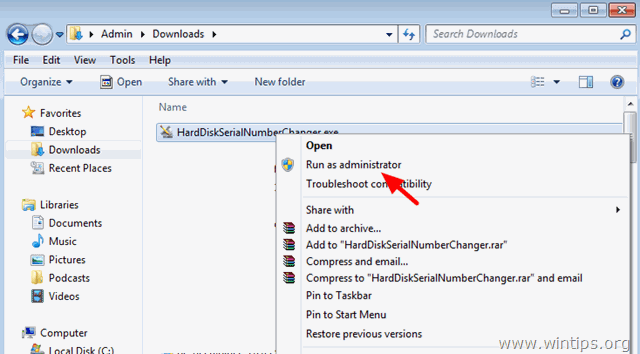
3. Terima pesan peringatan UAC.
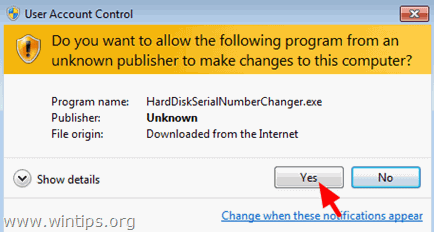
4. Pilih disk yang ingin Anda ubah Serial Number-nya (misalnya, "C:").
5. Ketik nomor seri baru pada formulir XXXX-XXXX ini.
6. Tekan Perubahan .
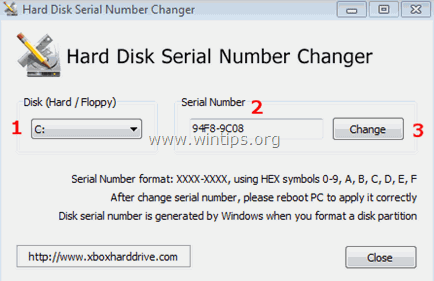
7. Klik Ya dan reboot komputer Anda.
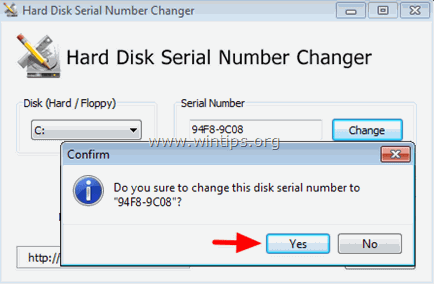
Itu saja!

Andy Davis
Blog administrator sistem tentang Windows





